Para melhores resultados, use a versão mais recente.
-
Texto e Legenda (Mac)
- Texto animado no Mac
- Como usar efeitos de texto controlado por áudio no Wondershare Filmora no Mac
- Como usar o recurso Alteração de Voz no Wondershare Filmora Mac
- Animação de texto em trajetória para Mac
- Como aplicar a funcionalidade de texto curvo no Wondershare Filmora?
- Editar e personalizar seus textos no Mac
- Guia de Legenda Automática para Mac
-
Recursos de IA (Mac)
- Tradução por IA no Filmora para Mac
- Como editar os adesivos de IA
- Imagem para Vídeo para Mac
- Texto para vídeo com IA no Mac
- Edição com assistente de IA para Mac
- Criador de miniaturas por IA para Mac
- Edição baseada em texto por IA no Mac
- Proteção de tom de pele IA disponível para Mac
- Máscara inteligente de IA para Mac
- Conversão de fala para texto/texto para fala no Mac
- Removedor de Vocal de IA para Mac
-
Animação e quadro-chave (Mac)
-
Guia rápido (Mac)
- Barra de ferramentas personalizada para Mac
- Problemas conhecidos e erros corrigidos
- Pesquisa Inteligente com IA para Mac
- Primeiros Passos (Mac)
- Download/Instalação/Ativação/Atualização/Desinstalação do Filmora
- Baixar, Registrar e Desinstalar (Mac)
- Notas de Lançamento (Mac)
- Planos de Membros (Mac)
- Lista de Atalhos do Teclado (Mac)
-
Novos recursos (Mac)
-
Requisitos do sistema (Mac)
-
Interface principal (Mac)
-
Criar projeto (Mac)
-
Importar e gravar (Mac)
-
Edição de vídeo (Mac)
- Áudio Ripple para Mac
- Criação Automática no Mac
- Crie conteúdo com templates de componentes no Mac
- Rotacionador de Vídeo para Mac: Como Girar/Inverter Vídeos no Mac
- Linha do Tempo Magnética no Mac
- Compressor de Vídeos para Mac
- Criar Clipe Multicâmera no Mac
- Rastreamento Planar no Mac
- Selecionar todos os clipes na linha do tempo no Mac
- Ferramentas de Desenho para Mac
- Filmora Workspace para Mac
- Câmera super lenta com fluxo óptico para Mac
- Atalhos de velocidade de reprodução para Mac
- Régua de Edição de Vídeo - Mac
- Mocha Filmora-Para Mac
- Editor de Múltiplos Vídeos para Mac
- Marcadores para Mac
- Marcado como Favoritos para Mac
- Planos de fundo customizados para vídeos e imagens no Mac
- Clipes compostos para Mac
- Ativar/desativar clipe no Mac
- Dividir e Cortar Vídeos (Mac)
- Cortar e Ampliar Vídeos (Mac)
- Transformar Vídeo (Mac)
- Aprimoramento Automático (Mac)
- Estabilização de Vídeo (Mac)
- Vídeo em Tela Dividida (Mac)
- Frame Congelado (Mac)
- Projeção de Sombras (Mac)
- Correção de Lentes (Mac)
- Efeito PIP (Mac)
- Máscaras (Mac)
- Composição (Mac)
- Captura de Imagem do Vídeo (Mac)
- Adicionar Bordas (Mac)
- Efeito Mosaico (Mac)
- Remoção de Rosto (Mac)
-
Edição de cores (Mac)
- Vista de comparação de cores para Mac
- Ajustar tons de cores no Mac
- Nitidez no Mac
- Rodas de cores para Mac
- Paleta de Cores por IA para Mac (Correspondência de Cores)
- Escopos de vídeo profissionais para Mac
- Efeito vinheta no Mac
- Ajustes de luz no Mac
- HSL no Mac
- Histograma no Mac
- Aprimoramento de Cores (Mac)
- Tom de Cores (Mac)
- Balanço de Branco (Mac)
- Ajustar LUT 3D (Mac)
-
Edição de áudio (Mac)
- Alongamento de áudio para Mac
- Medidor de Áudio para Mac
- Como realizar a clonagem de voz com IA no Wondershare Filmora?
- Aparar, Dividir ou Cortar Áudio (Mac)
- Auto Desvio de Áudio no Mac
- Ajustar Áudio (Mac)
- Separar Áudio ( Mac)
- Remoção de Ruído de Áudio com IA
- Fade In/Out de Áudio (Mac)
- Frequência de Áudio (Mac)
- Misturador de Áudio (Mac)
- Equalizador de Áudio (Mac)
- Silenciar Áudio (Mac)
- Detecção de Batida (Mac)
- Detecção de silêncio no Mac
- Redução de Ruído de Vídeo para Mac
-
Edição de animação (Mac)
-
Ajuste de velocidade (Mac)
-
Edição de IA (Mac)
- Geração de BGM inteligente para Mac
- Aprimorador de Voz com IA para Mac
- Mosaico de Rosto com IA no Mac
- Aprimorador de Vídeo com IA para Mac
- Áudio para vídeo no Mac
- Expanção de IA para Mac
- Ideia ai para o vídeo do mac
- Retocar para Mac
- Projeto de vídeo curto no Mac
- Corte de cena inteligente para Mac
- Tela Verde (Chroma Key) (Mac)
- Auto Reframe (Mac)
- Remoção de Ruídos Automática (Mac)
- Recorte Inteligente por IA para Mac
- Sincronização Automática de Áudio (Mac)
- Como usar o Gerador de música com IA para Mac
- Retrato de IA no Mac
- Detecção de Cenas (Mac)
- Motion Tracking (Mac)
- Figurinhas AR (Mac)
- Estilizador IA (Mac)
- Removedor de Objetos com IA para Mac
-
Adicionar efeitos (Mac)
- Efeitos baseados em áudio para Mac
- Adicionar máscara de efeitos no Mac
- Efeitos de Contagem Regressiva do Filmora no Mac
- Como Adicionar visualizador de áudio no Mac
- Asset Center para Mac
- Efeitos Sonoros com IA para Mac
- Conjunto de efeitos para Mac
- Tipos de Efeitos (Mac)
- Adicionar e Personalizar Filtros (Mac)
- Adicionar e Personalizar Sobreposições (Mac)
- Recursos do Filmstock (Mac)
- Usar Efeitos Boris FX (Mac)
- Usar Efeitos NewBlue FX (Mac)
- Efeitos Sonoros (Mac)
-
Adicionar transições (Mac)
-
Adicionar áudio (Mac)
-
Adicionar títulos (Mac)
-
Adicionar elementos (Mac)
-
Exportar vídeo (Mac)
- Exportar vídeo para computador Mac
- Configurações de exportação no Mac
- Exportar intervalo de clipe no Mac
- Tutorial e Visão Geral de Exportação (Mac)
- Exportar para Mac
- Exportar clipes selecionados para Mac
- Exportar para um Dispositivo (Mac)
- Exportar para YouTube (Mac)
- Exportar para Vimeo (Mac)
- Gravar um DVD (Mac)
-
Usar Wondershare Drive (Mac)
-
Melhoria de desempenho (Mac)
- Configurações de HDR no Mac
- Edição em Grupos (Mac)
- Marcar Clipes (Mac)
- Alterar Qualidade de Reprodução (Mac)
- Renderizar Arquivos de Visualização (Mac)
- Detecção de Compatibilidade do Sistema (Mac)
- Configurações do Projeto (Mac)
- Edição de Vídeo Proxy (Mac)
- Nível de zoom da reprodução no Mac
- Marcar entrada e saída no Mac
- Gerenciar linha do tempo no Mac
AI Texto para Vídeo para Mac
O Wondershare Filmora continua atualizando suas funcionalidades, exibição e recursos para vencer a corrida entre os editores de vídeo modernos. Recentemente, introduziu a funcionalidade de AI Texto para Vídeo que permite a geração de vídeos a partir de comandos textuais. Neste guia, o tema de discussão é a funcionalidade AI Texto para Vídeo do Filmora e como acessá-la:
Idiomas de Texto Suportados:
Chinese, Dutch , English, French, German, Italian, Japanese, Korean, Polish, Portuguese, Romanian, Russian, Spanish, Traditional Chinese(HK), Traditional Chinese(TW)Acessando e Utilizando a Geração de AI Texto para Vídeo
Aqui está uma breve discussão sobre a geração de vídeos a partir do script com o recurso Texto para Vídeo do Filmora:
Passo 1: Inicie o Filmora e Escolha AI Texto para Vídeo
Depois de ter baixado com sucesso o Filmora para o seu Mac, inicie-o para acessar seu menu principal. Uma vez que você veja sua janela de exibição principal, navegue até a Caixa de Ferramentas AI, localize e selecione a aba "AI Texto para Vídeo".
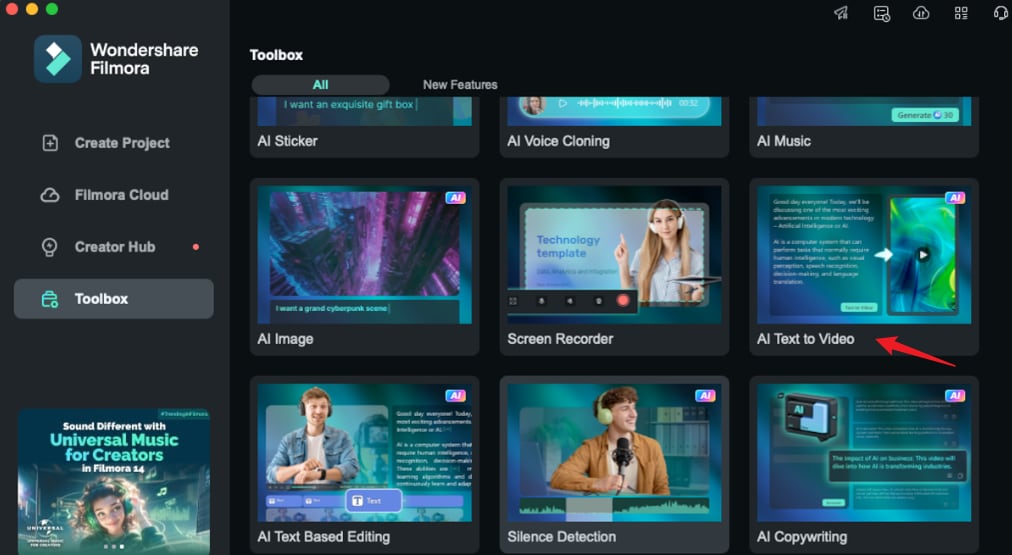
Passo 2: Adicione um Prompt para Iniciar a Criação de Vídeo com IA
Ao acessar a janela de IA Texto para Vídeo, adicione um prompt com 1000 caracteres na caixa de Texto do Vídeo. Além disso, ajuste outras configurações que incluem "Idioma do Texto", "Voz do Vídeo", e "Proporção do Vídeo". Agora, clique no botão "Texto para Vídeo" para começar a geração. Em seguida, uma pequena janela aparecerá mostrando o progresso da criação do vídeo.
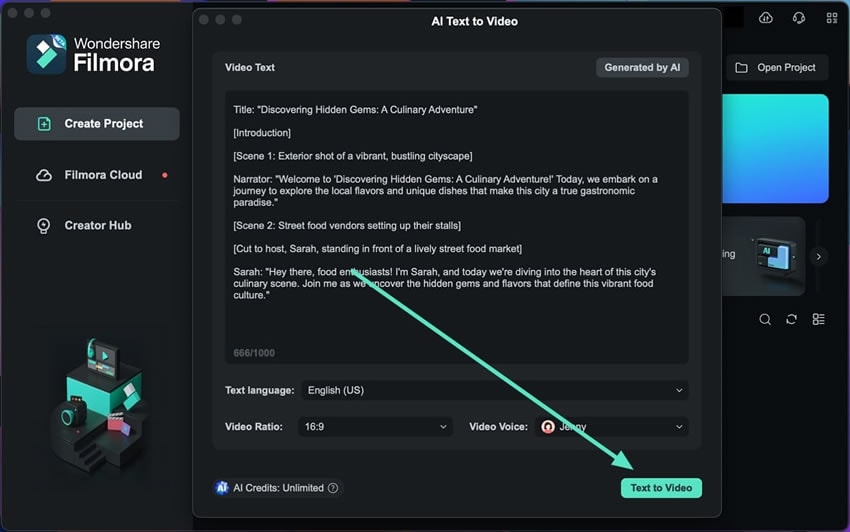
Etapa 3: Experimente gerar roteiro com IA
Se você não estiver satisfeito com seu roteiro de vídeo, também pode usar a funcionalidade de IA para gerar um roteiro completo para este propósito. Para fazer isso, clique no botão "Gerado por IA" na mesma janela para prosseguir. Selecione um nicho específico que você está visando dentre as opções disponíveis, adicione um "Tópico de Texto", e adicione mais informações na seção "Mais Detalhes". Clique no botão "Gerar Texto" para criar um roteiro personalizado gerado por IA para a criação de um vídeo.
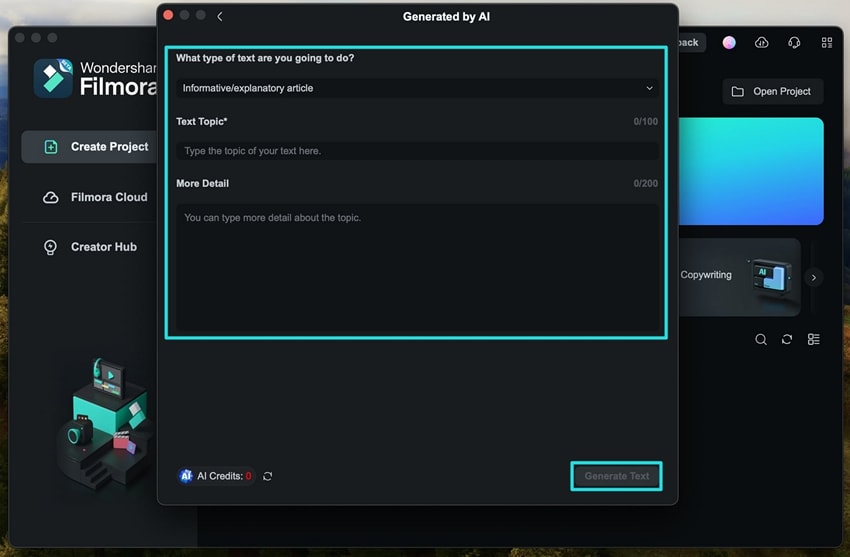
Passo 4: Visualize o vídeo e baixe-o
Uma vez que o vídeo foi gerado, você será redirecionado para a interface de edição do Filmora. Na tela de visualização, veja seu vídeo e faça alterações, se necessário. Complete o processo clicando no botão "Exportar" e baixando seu vídeo.
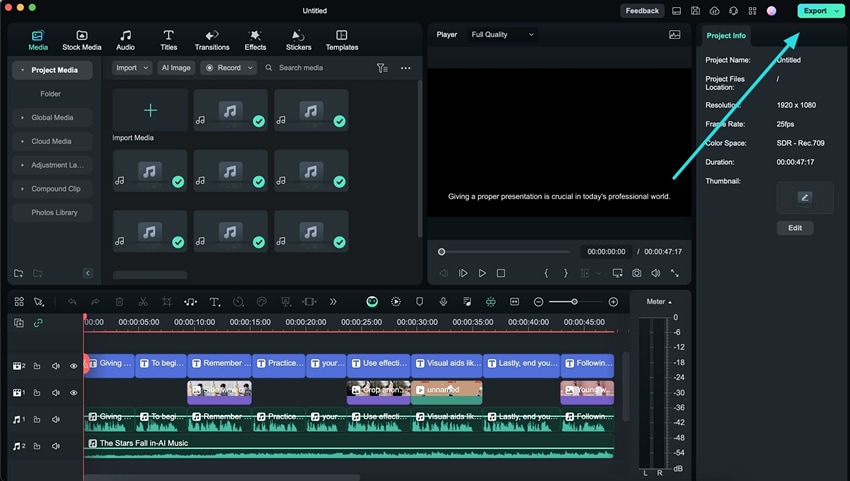
Mais informações relacionadas
Artigos em destaque
Passos fáceis para adicionar um filtro de rosto triste a imagens e vídeos
Quer saber como obter filtros de rosto triste e aplicá-los em fotos e vídeos? Confira nosso guia completo.
3 Maneiras de girar vídeos no iPhone de graça
Se você precisa girar rapidamente um vídeo no seu iPhone, preparamos três maneiras diferentes para ajudá-lo a fazer isso.
Como remover olhos vermelhos de fotos no iPhone [Grátis]
Remover e corrigir olhos vermelhos em fotos no iPhone é fácil. Mostrarei como remover olhos vermelhos no iPhone com o aplicativo gratuito de fotos integrado. Veja agora.
Perguntas frequentes
Frequência de Áudio (Mac)
Como ajustar o tom de áudio no Mac? Com o Filmora, você pode fazer esse ajuste com muita facilidade.
Efeito vinheta no Mac
Vinheta é um efeito amplamente utilizado, conhecido principalmente por adicionar um toque de nostalgia às suas imagens e vídeos, e você pode conseguir isso facilmente com o Wondershare Filmora.
Configurações de exportação no Mac
Os diversos recursos de edição de vídeo do Filmora elevam o apelo visual do seu conteúdo, mas os benefícios não terminam aí.

